Adressen anlegen
In diesem Artikel erfährst du, wie du eine neue Adresse anlegst.

Dies ist vor allem bei der Eingabe von Events entscheidend, um Dopplungen bei den Adressen oder falsche Angaben bei mehren pflegenden Personen zu vermeiden.
Anlegen eines neuen Adress-Datensatzes
Logge dich in destination.data ein.
Gehe auf "Content verwalten" und dort auf "Adresse"
Klicke anschließend auf
"+ Neue Adresse erstellen"
Zuerst erfolgt eine Dubletten Prüfung um abzugleichen, ob die Adresse nicht bereits existiert.
Hierfür müssen eingetragen werden:
- Land
- PLZ und Ort
- Adresse-Name
Über die Dubletten Prüfung erfährst du, ob der Adress-Datensatz bereits existiert.
Bleibt das Feld leer, kannst du auf "Neue Adresse erstellen" klicken
Pflege und Bearbeitung eines Adress-Datensatzes
Reiter "Adress-Daten"
Abschnitt Basis Daten
- Ändere einen bestehenden Titel
- Hinterlege Keywords (diese dienen nur für die interne Filterung und haben keinen Einfluss auf die Ausgabe)
Abschnitt Beschreibung Sommer
Sommertexte sind im ersten Schritt der Standard-Text für die Ausgabe, wenn keine anderen Beschreibungen hinterlegt worden sind.
Wenn bspw. eine Winterbeschreibung eingetragen ist, dann wird dies Sommerausgabe nur vom 1.03 bis 1.11 eines Jahres ausgegeben.
Wenn bspw. eine Winterbeschreibung eingetragen ist, dann wird dies Sommerausgabe nur vom 1.03 bis 1.11 eines Jahres ausgegeben.
Teaser Textes mit max. 100 Zeichen (Zeichenanzahl wird im unten rechten Rand bei dem Klicken in das Feld angezeigt)
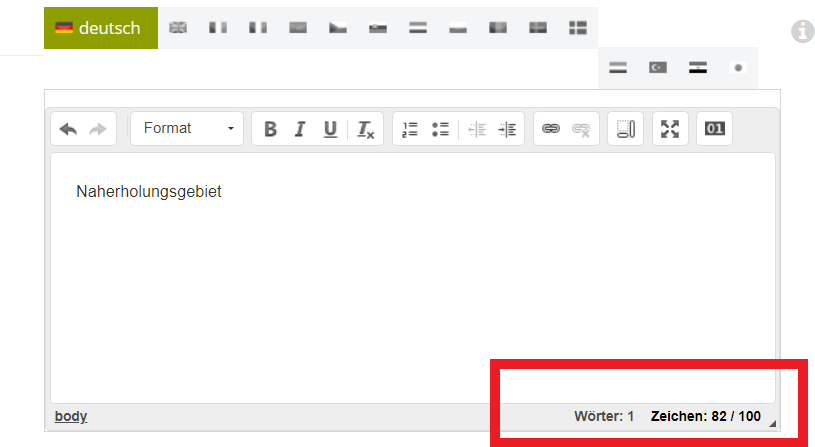
Detaillierte Beschreibung
Formuliere hier eine detaillierte Beschreibung.
Zeichenanzahl ist hier nicht begrenzt.
Text kann strukturiert werden

Über die Flaggen bei den Beschreibungstexten können auch mehrsprachige Inhalte hinterlegt werden

Achtung: Um Formatierungsfehler zu vermeiden, bitte Text direkt eingeben oder nur "plain" ohne Format in das Textfeld kopieren.
Formatierungen können über einen Texteditor entfernt werden
Formatierungen können über einen Texteditor entfernt werden
- Beschreibung Winter
Wintertexte werden vom 1.11 bis zum 1.03 eines Jahres ausgegeben.
Reiter "Kontakt"
Eingetragen werden können hier alle Kontaktinformationen der Adresse.
Folgende Felder können befüllt werden:
- Firma
- Straße
- Ortsteil
- PLZ - Ort*
- Postfach
- Telefon
- Mobil
- Telefax
- E-Mail
- E-Mail (Anfragen)
- Webseite
Reiter "Kategorien"
Gebe hier die Kategorie an, um welche Art von Adress-Datensatz es sich handelt.
Reiter "Lage"
- Abschnitt *"Geoinformation"
Es gibt mehrere Möglichkeiten eine Geo-Koordinate für den Datensatz zu bestimmen. - "Pin auf die eingetragene Adresse setzen: " Mit einem Klick auf diesen Button, wird der POI an der eingetragenen Adresse verortet.
- Nutzung der Karte: Auf der Karte kann der Pin verschoben oder nachjustiert werden. Das kann sinnvoll sein, wenn die Adresse bspw. nicht existiert, weil es sich um ein Monument mitten im Wald handelt.
- Nutzung von Longitude und Latidude: Normalerweise generieren die sich selbst über den gesetzten Pin. Allerdings kann auch eine Longitude bzw. Latidude händisch hinterlegt werden.

Am Ende müssen Longitude und Latidude einen Wert haben und sind das eigentliche Pflichtfeld.
Das Setzen einer Geokoordinate ist Pflicht, ansonsten wird der Datensatz nicht ausgegeben.
- Abschnitt "Erreichbarkeit / Anreise"
- Beschreibung: Eingabe einer Beschreibung der Erreichbarkeit und Anreise. Eingabe in mehreren Sprachen möglich.
- Link zur Anreise
- Checkhaken zu Parkplätzen/Haltestellen etc.
Reiter "Internet"
Unter diesem Reiter findest du alles, was du für die Ausspielung im Internet benötigst.
- Suchmaschinen-Informationen
Hinterlege hier alle Information, die für Optimierung deiner Datensätze für die Suchmaschinen relevant sein könnten., wie beispielsweise Meta-Description oder Canonical-URLs - Multimedia-Links
Du hast Links zu Bildgalerien, Videos oder Audio-Inhalten. - Social-Media-Plattform
Hier können alle Links zu den diversen Social-Media-Plattformen hinterlegt werden - Bewertungsplattformen
Links zu den Bewertungsplattformen wie beispielsweise Tripadvisor hinterlegst du hier - Buchungsplattformen
Du willst einen Buchungslink bereit stellen, dann kannst du den Link an dieser Stelle hierfür hinterlegen. - Partnersysteme
Hinterlege die IDs der jeweiligen Partnersysteme
Speichern

Wichtig ist, dass der Datensatz am Ende abgespeichert wird. Ansonsten können alle Änderungen verloren gehen.
Related Articles
Vermieter / Gastgeber anlegen
Gastgeber anlegen Unter data.destination.one "Content verwalten" -> "Gastgeber" kannst Du deine Vermieter / Betriebe anlegen. Welche Objekt Daten kann ich als Gastgeber selbst pflegen? Mit einem Gastgeber Zugang zum Pflegesystem steht Dir nur eine ...Artikel anlegen
1. Einpflegen der Daten von "Artikel" Hierfür loggst Du die in mit deinen Zugangsdaten in Deinem Account bei uns ein. Gehe dann auf den Reiter "Content verwalten" und dort auf "Artikel". Abb. 1 den Themenbereich Artikel über "Content verwalten" ...Gastro Betrieb anlegen
Anlegen eines Gastronomie-Datensatzes Du wirst automatisch in die Erfassungsmaske weitergeleitet, sofern es noch keinen Datensatz gibt. Den Bereich Gastronomie öffnen - entweder über das Menü "Content verwalten" oder direkt mit nur einem Klick (s. ...Formulare anlegen und pflegen
Formulare ab TYPO3 Version 10 Inhalt: - 0:25 Einleitung und Typo3 Version nachschauen - 1:10 Anwendungsbereiche Formulare - 5:40 Erstellung Formulare - 6:40 Formulare auf der Seite einbinden FAQ: 1) Frage: Beim "Finisher" E-Mail an Empfänger - welche ...Anlegen eines Mandanten für Vermieter - Region Ostbayern
Die folgende Anleitung richtet sich in erster Linie an die Tourismusakteure (DMOs, TIs und Leistungsträger) in Ostbayern und erläutert wie (neue) Vermieter-Kennungen in die Mandantenstruktur integriert werden können. Die beschriebene Vorgehensweise ...